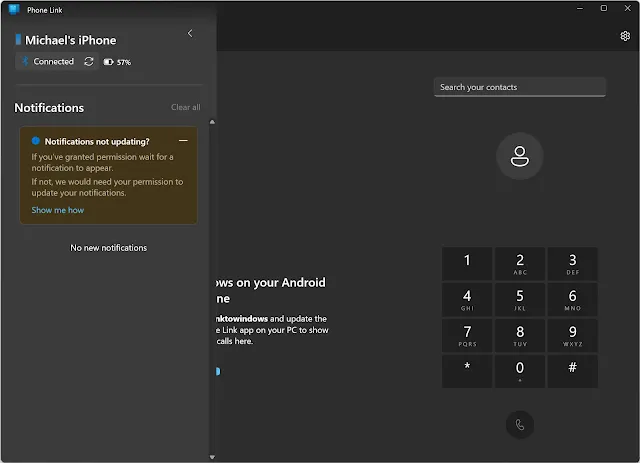كيفية توصيل iPhone بنظام التشغيل Windows 11
يأتي التآزر بين الكمبيوتر الشخصي والهاتف الذكي بفضل تطبيق Phone Link في Windows 11 وتطبيق Link to Windows على الهاتف - وهو نفس البرنامج المستخدم عند ربط Android بنظام Windows 11، نأخذك خلال العملية أدناه ، وهي أبسط مما تعتقد.
توصيل ايفون على الكمبيوتر ويندوز11
على جانب الكمبيوتر الشخصي ، اختبرت مع Microsoft Surface Pro 8 الذي يعمل بنظام الإصدار التجريبي "Canary" لنظام التشغيل Windows 11 Home وجهاز كمبيوتر محمول Microsoft Surface 3 يعمل بالإصدار الذي تم إصداره من Windows 11 Pro. في كليهما ، واجهت أعطالا وفيرة في تطبيق Phone Link على جهاز الكمبيوتر.
بحلول الوقت الذي يتم فيه طرح الميزة لجميع مستخدمي Windows 11 الذين لديهم أجهزة متوافقة ، أتوقع أن تكون أكثر استقرارا ، على الرغم من أنني لاحظت أنه حتى Phone Link لنظام Android يعاني أحيانا من عمليات إيقاف التشغيل أيضا.
قم بتوصيل جهاز iPhone بجهاز الكمبيوتر الذي يعمل بنظام Windows 11 في 8 خطوات
الخطوة 1: الشروع في العمل هو مسألة بسيطة لفتح تطبيق Phone Link ، والذي يمكنك الحصول عليه بسهولة عن طريق كتابة Phone Link في قائمة ابدأ، إذا كانت نسختك من Windows لا تتضمن الإمكانية المحدثة ، فسيحتوي زر iPhone على نص "قريبا".
الخطوة 2: ثم تختار - لقد خمنت ذلك - الزر الذي يشير إلى iPhone. بعد ذلك ترى نافذة بها رمز الاستجابة السريعة ، مثل تلك الموضحة أدناه، (لقد قمت بطمس الرمز ، الذي تنتهي صلاحيته في غضون 3 دقائق من وقت وصولك إلى هذه الصفحة) يمنحك خيار "بدون رمز الاستجابة السريعة" عنوان URL لفتحه في متصفح الويب الخاص بجهاز iPhone بدلا من ذلك.
الخطوة 3: وجه تطبيق كاميرا iPhone الخاص بك إلى رمز الاستجابة السريعة، يظهر إشعار أنه عند النقر عليه ، يفتح App Clip ، وهو عبارة عن تقنية تطبيق مصغرة أنيقة قدمتها Apple في iOS 14، يؤدي النقر فوق فتح إلى فتح تطبيق Link to Windows في App Store ، والذي تحتاج إلى تنزيله وتثبيته، يمكنك رؤية هذا التسلسل أدناه.
الخطوة 4: إذا وصلت إلى شاشة iPhone اليمنى أعلاه ، فأنت بحاجة إلى فتح القائمة من الأشرطة الثلاثة أعلى اليسار ، ثم اختيار + إقران جهاز كمبيوتر جديد.
خطوة 5: في هذه المرحلة ، يبدأ جزء إقران Bluetooth، على جهاز الكمبيوتر ، ترى شاشة تعرض رمز إقران مكون من ستة أرقام وزر اقتران ، مثل هذا ...
وعلى iPhone ، ترى واحدة مشابهة للصورة أدناه ، مع إشعار يوضح رمز الاقتران وأيضا خيار الاقتران ...
يجب أن تتطابق الأرقام (لا تتطابق هنا لأن لقطات الشاشة هذه من محاولات منفصلة) ، وتنقر فوق إقران على كلا الجهازين.
خطوة 6: بعد قليل من الانتظار ، تظهر شاشة جديدة على iPhone تطلب منك السماح لجهاز الكمبيوتر بتلقي إشعارات iPhone الخاصة بك ، مثل ...
إذا كنت تريد أن يعمل تطبيق Windows Phone Link، فانقر فوق السماح.
خطوة 7: على جهاز الكمبيوتر ، يعرض تطبيق Phone Link الآن الخطوات النهائية ، وهي فتح إعدادات Bluetooth على iPhone ، والنقر على "i" بجوار اسم الكمبيوتر، بعد ذلك ، يمكنك تشغيل مشاركة إشعارات النظام وإظهار الإشعارات ومزامنة جهات الاتصال في تطبيق إعدادات iPhone.
ماذا يمكنك أن تفعل بعد توصيل جهاز iPhone الخاص بك بنظام Windows 11؟
الآن هو الجزء الممتع. ترى إشعارات iPhone الخاصة بك في جزء الإشعارات الأيمن من Windows 11 ، ويمكنك الرد على النصوص من نخب الإشعارات المنبثق في الزاوية اليمنى السفلية، يضع تطبيق Phone Link رمزا صغيرا في علبة النظام ، لكنني أفضل تثبيت رمز التطبيق الخاص به على شريط المهام، أحد أسباب ذلك هو أن رمز System Tray لا يأخذك مباشرة إلى نافذة التطبيق الكاملة ولكنه بدلا من ذلك يقدم خيارات أقل فائدة.
إليك طالب الهاتف الذي يتيح لك إجراء مكالمات من جهاز الكمبيوتر ، والذي يتيح لك البحث عن جهات الاتصال أو وضع رقم على لوحة المفاتيح.
لقد اختبرت ميزات الرسائل القصيرة والاتصال باستخدام حساب هاتف Skype، أدناه يمكنك أن ترى أن بعض إشعارات iPhone ظهرت في اللوحة اليمنى.
بشكل مخيب للآمال ، كما ذكرنا سابقا ، كان التطبيق غير مستقر للغاية في الاختبار الخاص بي بحيث لا يكون مفيدا على الإطلاق على جهازي الكمبيوتر التجريبيين، يجب أن يظل برنامجا تجريبيا ، وآمل أن تحصل Microsoft و Apple على أعمالهما معا قريبا لجعلها قابلة للاستخدام حقا.
ما الذي لا يعمل بعد؟
بغض النظر عن الأعطال ، بافتراض أن التطبيق يعمل على النحو المنشود ، لا تزال هناك بعض المشكلات المعروفة التي يشير إليها موظفو دعم Microsoft في منتدى عبر الإنترنت.
رسائل
قد يتم حل بعض هذه المشكلات بحلول الوقت الذي تستخدم فيه Phone Link مع iPhone ، ولكن بعضها واجهته حتى مع تكامل هاتف Samsung الذكي المتفوق مع Phone Link، زوجان منهم ليسا مشكلة كبيرة. على سبيل المثال ، عليك فقط أن تتذكر أنه إذا قمت ب "X" خارج نافذة المكالمة الهاتفية الصغيرة على جهاز الكمبيوتر ، فإنك تغلق المكالمة.
ما لا تحصل عليه مع iPhone الذي تحصل عليه مع Android
يمكنك الحصول على الكثير من الوظائف مع Windows Phone Link إذا كنت تستخدم هاتف Android ، وخاصة إذا كنت تستخدم طرازا حديثا من Samsung، على سبيل المثال ، يمكنك تشغيل تطبيقات هاتف متعددة على شاشة سطح مكتب Windows، يمكنك أيضا مشاهدة أي صور ونقلها من ألبوم كاميرا هاتفك، إذا كنت تريد مزامنة الصور من iPhone إلى Windows ، فيمكنك تعطيل تطبيق iCloud for Windows من Apple.
لكن ما تحصل عليه مع iPhone مفيد. في الواقع ، الميزات التي أستخدمها في Phone Link أكثر مع Samsung Galaxy S23 هي الرسائل النصية والإشعارات ، والتي تحصل عليها مع إمكانية iPhone الجديدة، إذا كنت بحاجة إلى اتصال محكم وكامل الميزات بين iPhone وسطح المكتب الخاص بك ، فستحتاج إلى التفكير في الحصول على جهاز Mac ، والذي يوفر تكاملا قويا بين الاثنين مع ميزات Continuity و Handoff، ولكن إذا كنت تفضل استخدام Windows وتريد أغنى تكامل من هاتف إلى كمبيوتر شخصي ، ففكر في التبديل إلى هاتف Android.